Toutes les informations sur Samsung Smart Switch - Tenorshare
Êtes-vous un utilisateur de Samsung? Si oui, vous devez avoir rencontré la fonctionnalité Samsung Smart Switch? Vous vous demandez peut-être un peu ce que c'est et comment peut-on en faire un bon usage? Eh bien, tout d’abord, félicitons les utilisateurs de Samsung car ils peuvent profiter des avantages du commutateur intelligent Samsung. Il s'agit d'une fonction sans effort qui permet à l'utilisateur de transférer le contenu du téléphone de tout périphérique source vers le périphérique / système de destination.
Inlassablement, le transfert des données seraaccomplir et l’utilisateur peut obtenir les données de l’ancien appareil. Ainsi, la prochaine fois que vous envisagez de passer à un autre appareil Samsung, n’oubliez pas de transporter vos données à l’aide du commutateur Samsung. Nous vous indiquerons où se trouve cet appareil et vous ravir avec un outil incroyable!
Où télécharger Samsung Smart Switch
Maintenant, vous devez penser à où devriez-vousobtenir l'application de? Nous sommes ici pour vous éclairer à propos de la même chose. Si vous utilisez un PC Windows / Mac, vous pouvez télécharger le Samsung Smart Switch en visitant le site officiel, https://www.samsung.com/in/support/smart-switch/ et en appuyant sur le lien de téléchargement le système d'exploitation que vous utilisez). Si vous travaillez sur un téléphone Samsung, vous pouvez télécharger l'application Smart Switch à partir du Google Play Store.
Comment utiliser Samsung Smart Switch
Maintenant que vous avez téléchargé le Samsung Smart Switch Vous pouvez utiliser le Samsung Smart Switch de différentes manières.
Depuis votre ancien téléphone sans fil
Le commutateur Samsung Smart est disponible en tant queapplication dans le Playstore qui peut aider les utilisateurs à transférer le contenu d’un téléphone à un autre. Vous trouverez ci-dessous les étapes qui vous aideront à accomplir le processus.
- Téléchargez l'application Samsung Smart Switch sur votre ancien Android ainsi que sur le dernier appareil.
- Exécutez l'application sur les deux appareils. Depuis votre ancien téléphone, cliquez sur l'option "Envoyer", puis sur "Recevoir" à partir du nouveau périphérique.
- Pour établir une connexion entre les deux appareils, sélectionnez une variante d’appareil à partir de l’écran suivant, puis cliquez sur l’option "Connecter" des deux appareils.

- Vous ne obtiendrez pas un aperçu de la liste des éléments disponibles couvrant les fichiers multimédias, les applications, les fonds d'écran, les paramètres, etc.
- Cochez les variantes souhaitées dans l'appareil récepteur en cliquant sur "Transférer". Les éléments souhaités seront basculés sur un autre appareil.

via un câble USB
Vous pouvez utiliser le câble USB pour transporter le contenu d'un périphérique à un autre. Suivez les instructions pour savoir comment.
- Tout d'abord, installez l'application Samsung Smart Switch sur les deux appareils.
- Une fois que l'écran d'accueil apparaît sur les deux appareils, appuyez sur l'icône Samsung Smart Switch sur les deux appareils.
- Dans l'écran Smart Switch suivant, cliquez sur "START".
- Ensuite, vous devez taper sur l'option "CABLE USB".

- Connectez les deux appareils Android à l'aide du connecteur USB. Assurez-vous de connecter le cordon USB à l'adaptateur Mini USB / USB-C inclus dans votre dernier appareil Samsung.
- Saisissez le nouveau périphérique et cliquez sur "RECEVOIR" et appuyez sur "Autoriser" dans l'ancien périphérique.
- Sélectionnez le contenu que vous souhaitez déplacer, puis appuyez sur "TRANSFER"
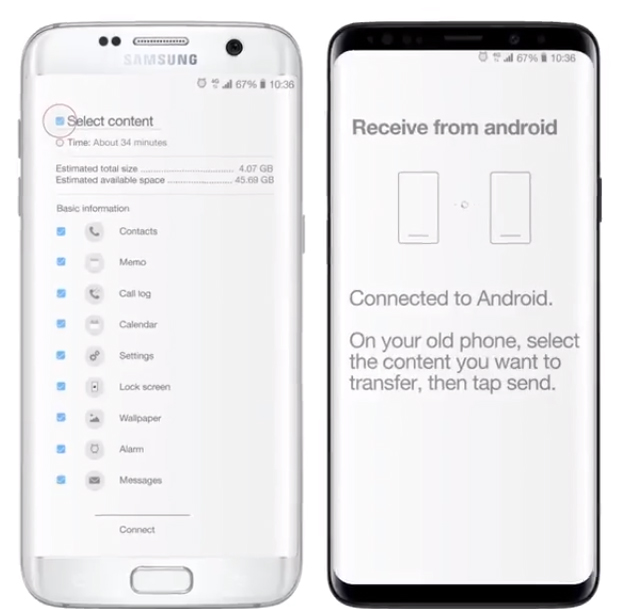
- Une fois le processus de transfert terminé, vous pouvez appuyer sur "FERMER APP" des deux appareils.
Transférez le contenu d'un PC ou d'un Mac vers votre nouveau téléphone Galaxy
Si vous souhaitez transférer les données de votre PC / Mac vers un nouveau téléphone Galaxy, les étapes suivantes peuvent s'avérer utiles.
- Selon votre système d'exploitation, vous pouvez télécharger le client de bureau Smart Switch sur votre système.
- Exécutez l'application, en attendant; connectez votre ancien appareil au système à l’aide d’un câble USB.
- Ouvrez l'application et cliquez sur l'option "Sauvegarder". Avant de continuer, vous devez déverrouiller l'écran de verrouillage.

- Ensuite, demandez à votre nouveau téléphone de le connecter au système via un câble USB. Ensuite, sélectionnez "Restaurer".
- Maintenant, sélectionnez le dernier fichier de sauvegarde dans le menu contextuel et cochez les éléments de votre nouveau téléphone Galaxy, puis cliquez sur le bouton "Transférer"!

Tenorshare iTransGo pour le commutateur de données iOS
Nous connaissons très bien le fonctionnement du Samsung Smart Switch, mais cela ne semble pas aider les utilisateurs d’iOS. Pour exporter le contenu sur le nouveau téléphone Apple, vous pouvez faire un bon usage de Tenorshare iTransGo pour iOS Data Switch! Un outil parfait avec une interface conviviale qui aide les utilisateurs d’Apple à changer facilement les données! De plus, iTransGo synchronise simultanément les données de l'application lors du passage au nouvel appareil. Cet outil étonnant fonctionne bien avec les versions Windows / Mac.
Voici les étapes à suivre pour utiliser efficacement iTransGo for iOS Data Switch.
Étape 1 La première étape consiste à télécharger l’iTransGo de Tenorshare sur votre PC / Mac. Saisissez vos iPhones et assurez-vous de les connecter à votre ordinateur avec le câble USB.
Étape 2 Maintenant, les appareils connectés vont maintenant apparaître à l'écran. Si vous voulez échanger les périphériques, vous pouvez utiliser l'option "Flip" qui sera au milieu des deux périphériques.

Étape 3 Appuyez sur "Suivant" et dans une fraction deDans certains moments, le logiciel iTransGo déterrera les types de données présents dans l’appareil source. Vous aurez un aperçu des variantes de données que vous pouvez analyser pour les transférer vers le téléphone de destination.

Étape 4 Marquez le contenu que vous souhaitez avoir dansvotre dernier téléphone. Appuyez sur l'onglet "Démarrer le transfert". Vous pourrez voir la progression et après quelques minutes, les données seront transférées avec succès vers un autre appareil.

Conclusion
Nous avons acquis une connaissance approfondie de laSamsung Smart Switch et les différentes méthodes permettant aux utilisateurs de Samsung d’utiliser cette fonctionnalité. Toutefois, la couverture de cette fonctionnalité est limitée aux téléphones Samsung. Et à cet âge, la plupart des gens possèdent un iPhone sur un téléphone Samsung. C’est pourquoi nous recommandons aux utilisateurs d’obtenir l’iTransgo de Tenorshare, car il offre un moyen plus simple de changer les données d’un iPhone à un autre.









